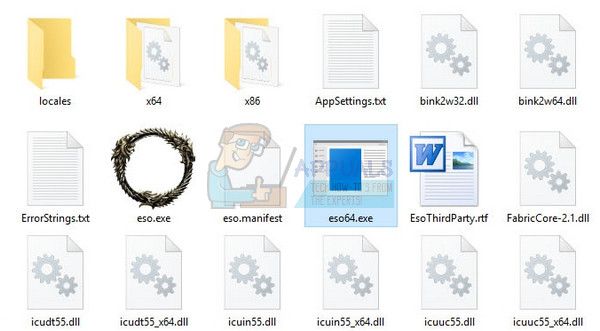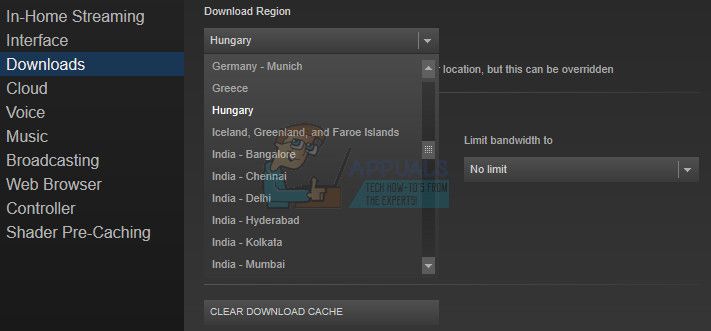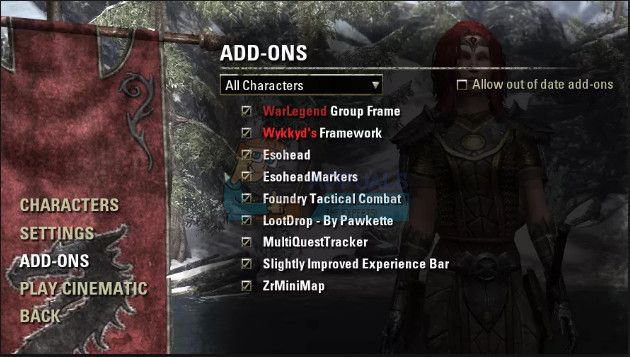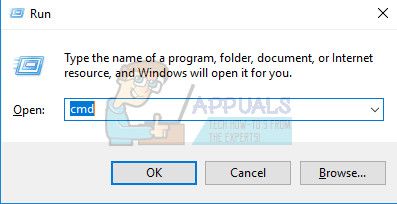Содержание
- Исправлено: Eso Ошибка входа в систему —
- Решение 1. Используйте другую программу запуска
- Решение 2. Изменить сервер в Steam
- Решение 3. Ошибка неверного пароля
- Решение 4. Перезагрузите компьютер или консоль
- Решение 5. Отключите дополнения для игры
- Решение 6: очистите свой DNS
- Решение 7. Откройте следующие порты на вашем маршрутизаторе
- Ошибка входа невозможно установить связь со steam teso
- The Elder Scrolls Online
Исправлено: Eso Ошибка входа в систему —
Elder Scrolls Online — долгожданная игра игровым сообществом игра, и ее выпуск был достаточно освещен средствами массовой информации. Тем не менее, есть некоторые ошибки, связанные с игрой, которые делают весь опыт несколько менее приятным, чем это должно быть. Существует довольно много разных ошибок, которые могут появиться уже на экране входа в систему.
Обработка этих ошибок может быть довольно сложной, так как в Интернете разбросано довольно много информации, которую трудно найти, но также трудно судить с точки зрения уровня успеха. Вот почему мы собрали несколько рабочих решений, которые помогут вам избавиться от надоедливых кодов ошибок входа.
Решение 1. Используйте другую программу запуска
Если вы играете в игру с помощью программы запуска Steam, возможно, произошла ошибка из-за неисправных серверов Steam, которые не смогли обработать трафик, который они получали. Неисправные серверы — это то, что вы не можете избежать или на что-то повлиять, но есть способ запустить игру, используя средство запуска игры по умолчанию.
- Перейдите в папку ниже, которая должна находиться там, где вы установили Steam, поскольку расположение начинается в папке Steam. Однако папка по умолчанию для папки Steam — C: >> Program Files (x86). Откройте значок библиотеки на панели задач и следуйте по этому пути.
Steam >> steamapps >> обычный >> Zenimax Online >> The Elder Scrolls Online >> игра >> клиент >> eso64.exe
- Папка может находиться в другом месте, если вы тем временем создали новую библиотеку Steam. Щелкните правой кнопкой мыши файл .exe и выберите параметр «Запуск от имени администратора» и проверьте, работает ли функция входа в систему. Если это произойдет, вы можете продолжить прямо сейчас и играть, пока серверы Steam наконец не начнут работать.
Заметка: Это решение будет работать только в том случае, если вы создали учетную запись для Elders Scrolls Online до того, как загрузили и установили ее через Steam, поскольку для запуска игры потребуется ввести учетную запись ESO и пароль.
Решение 2. Изменить сервер в Steam
Если проблема действительно связана с серверами Steam, вы всегда можете обойти эту ошибку и запустить игру, используя другой сервер, изменив сервер, который вы используете в Steam, что можно сделать довольно легко, выполнив следующие шаги
По умолчанию Steam выбирает ближайший к вам сервер, но это можно легко изменить в настройках. Для оптимальной производительности рекомендуется загрузка с ближайшего к вам сервера, но если вы заметили, что он плохо себя ведет, вы можете выбрать другой и вернуться через некоторое время.
- Чтобы получить доступ к этим настройкам, откройте Steam, дважды щелкнув по его значку, и перейдите в «Настройки», нажав «Файл»> «Настройки».
- На вкладке «Загрузки» в окне «Настройки» вы увидите, что у вас есть возможность выбрать один из серверов Steam из длинного списка. Если ваш текущий сервер вызывает проблемы, вы можете заменить его и выбрать другой.
- Лучше по-прежнему пытаться выбрать сервер из вашей или соседней страны, поскольку это положительно скажется на интернет-соединении и позволит избежать чрезмерной задержки.
Решение 3. Ошибка неверного пароля
Некоторые игроки ESO сообщают, что они получают несколько учетных записей из-за ошибки неверного пароля и не могут войти в свои учетные записи из-за этого. Ошибка кажется странной, но она одинаково затронула как ПК, так и консольных игроков.
Решение этого метода еще более странно, так как вам придется ввести свой пароль в текстовом редакторе и вставить его в поле пароля, чтобы процесс работал. Удачи!
Решение 4. Перезагрузите компьютер или консоль
Довольно общий метод, но его стоит попробовать, особенно если вы давно этого не делали. Для пользователей Xbox и PlayStation существуют способы, которые могут помочь производительности их консоли, просто перезапустив ее, поскольку она очистит кэш, если это будет сделано, как описано ниже.
Пользователи Xbox:
- Нажмите и удерживайте кнопку питания на передней панели консоли Xbox, пока она полностью не отключится.
- Отключите блок питания от задней части Xbox. Нажмите и удерживайте кнопку питания на Xbox несколько раз, чтобы убедиться, что нет оставшегося питания, и это на самом деле очистит кэш.
- Отключите кабель Ethernet от Xbox One, если вы используете его для подключения к Интернету, и оставьте кабель отключенным как минимум на пару минут, прежде чем снова подключить его. Тем временем перезагрузите маршрутизатор и модем, нажав кнопки питания. расположен на них, прежде чем подключить кабель обратно в устройство.
- Подключите блок питания и подождите, пока индикатор, расположенный на блоке питания, изменит свой цвет с белого на оранжевый.
- Снова включите Xbox, как обычно.
Пользователи PlayStation:
- Полностью выключите PlayStation 4.
- Когда консоль полностью выключится, отсоедините шнур питания от задней части консоли.
- Пусть консоль остается отключенной от сети хотя бы на пару минут. Отключите кабель Ethernet от Xbox One, если вы используете его для подключения к Интернету, и оставьте кабель отключенным как минимум на пару минут, прежде чем снова подключить его. Тем временем перезагрузите маршрутизатор и модем, нажав кнопки питания. расположен на них, прежде чем подключить кабель обратно в устройство.
- Подключите шнур питания обратно в PS4 и включите его, как обычно.
Пользователи ПК:
- На запущенном ПК нажмите кнопку «Пуск»> «Питание» в нижней части меню и выберите пункт «Завершение работы».
- Как только ваш компьютер полностью выключится, отсоедините кабель Ethernet от вашего компьютера, если вы используете его для подключения к Интернету, и дайте кабелю оставаться отсоединенным в течение как минимум пары минут, прежде чем снова подключить его. Тем временем перезагрузите маршрутизатор и ваш модем, нажав кнопки питания, расположенные на них, прежде чем подключить кабель обратно в компьютер.
- Включите компьютер обычным способом, нажав кнопку питания.
Решение 5. Отключите дополнения для игры
Поскольку дополнения разрабатываются другими игроками, которые играют в игру, некоторые из них могут быть плохо оптимизированы, и они могут вызвать определенные проблемы с игрой для пользователей, которые только что установили их. Отключить их легко, и вы можете сразу же перезагрузить игру, чтобы посмотреть, исправила ли она проблему.
- Если на компьютере правильно установлены дополнения к игре ESO, они появятся в меню дополнений в игре.
- Игроки могут получить доступ к подменю дополнений через главное игровое меню, которое появляется в левой части экрана выбора персонажа, или нажав клавишу Esc во время игры.
- Подменю Add-Ons позволяет вам ставить или снимать флажки рядом с надстройками, которые вы хотите включить или отключить. Это подменю также предоставляет возможность быстрой перезагрузки игры, чтобы гарантировать, что игра корректирует эти изменения.
Решение 6: очистите свой DNS
Проблемы с DNS довольно раздражающие, и, как только они возникают, они кажутся практически неразрешимыми. К счастью, сброс этих настроек путем очистки вашего DNS довольно прост, и для этого требуется выполнить не более чем определенную команду в командной строке.
- Нажмите меню «Пуск» или кнопку поиска рядом с ним и введите «cmd». Щелкните правой кнопкой мыши первый результат и выберите параметр «Запуск от имени администратора». Вы также можете выполнить поиск «run», чтобы открыть диалоговое окно «run» и ввести «cmd».
- Введите команду ниже и убедитесь, что вы нажимаете Enter после этого. Вы должны увидеть сообщение об успешном завершении, после чего вы можете выйти из командной строки.
Решение 7. Откройте следующие порты на вашем маршрутизаторе
Открытие следующих портов на маршрутизаторе крайне важно, если вы хотите установить правильное соединение между вами и игровыми серверами. Иногда маршрутизаторы блокируют определенные порты, думая, что они зарезервированы для других процессов, и игра не может правильно их использовать. Тем не менее, вы можете открыть их довольно легко, следуя инструкциям ниже:
- Откройте веб-браузер, введите свой номер шлюза по умолчанию (IP-адрес) в адресную строку и нажмите Enter.
- Введите имя пользователя и пароль для доступа к интерфейсу вашего маршрутизатора. Имя пользователя и пароль по умолчанию должны быть указаны в документации к маршрутизатору, на наклейке на боковой панели маршрутизатора или на веб-сайте Port Forward.
- Найдите раздел «Переадресация портов», пока вы все еще подключены к вашему маршрутизатору. Каждый роутер будет немного отличаться. Общими метками меню для раздела настроек, который содержит переадресацию портов, являются «Переадресация портов», «Приложения», «Игры», «Брандмауэр» и «Защищенная настройка».
- Независимо от того, какой маршрутизатор или интерфейс, вам нужно будет ввести одну и ту же основную информацию. Введите порт, который вы хотите открыть в разделе «Внутренний и внешний», или введите диапазон портов, которые необходимо открыть в разделе «Начало» и «Конец». Укажите исходящие правила для всех диапазонов ниже:
Порты TCP / UDP с 24100 по 24131
Порты TCP / UDP с 24500 по 24507
Порты TCP / UDP с 24300 по 24331
Steam (открывайте эти порты, только если вы играете в ESO через Steam)
Порты TCP / UDP с 27000 по 27015
Порты TCP / UDP с 27015 по 27030
Порты TCP / UDP с 27014 по 27050
Порты TCP / UDP с 27031 по 27036
Порты TCP / UDP с 27036 по 27037
Порты TCP / UDP 4380
- Сокращения TCP и UDP — это опции, которые вы должны выбрать в разделе «Тип сервиса». Поскольку вы можете выбрать только один из вариантов (или оба), повторите эти шаги несколько раз, пока вы не охватите все диапазоны, представленные выше.
- Нажмите кнопку «Сохранить применить» и убедитесь, что вы перезагружаете маршрутизатор и консоль, чтобы полностью применить эти изменения.
Источник
Ошибка входа невозможно установить связь со steam teso
Как вся эта канетель выглядела у меня в 2014
1. я купил игру через стим
2. дальше вроде завел учетку на http://www.elderscrollsonline.com/
3. Потом была какая то канетель связать прописать то ли код то ли ID — то есть спарить стеам и учетку тезо
после этого: я захожу в клиент стима в игры, нажимаю кнопку запустить игру, в отрывшемся окне нажимаю плэй, после заставки появляется запрос пароля учетки тесо, вбиваешь учетку нажимаешь вход
Сейча ноябрь 2016:
Сейчас более интегрировали стим и тесо , поэтому когда я последний раз переустановил игру, зашел в стим, запустил игру — вылез вопрос сервер US или EU, выбрал EU — дальше — у вас есть учетка тезо? — есть — введите юзера — пароль — ввел — всё
То есть если должна быть учетка стим
должна быть учетка тесо
они должны быть слинкованы — раньше это делалось вручную, сейчас возможно автоматом
По поводу поддержки, поддержка тут не как в вове, были времена когда просто было не пробиться и куча разгневанных англ юзеров, про русск пишущих вообще молчу 🙂 за сообщения на русск банили 🙂 сейчас получше, русские шрифты ввели! это прогресс, достаточно оперативно отвечают на запросы
У них сейчас там со слиянием учеток стима и тесо проблема, в частности, у многих сумка появилась из премиум аккаунта, хотя премиум аккаунта нет
Я так думаю куча других косяков, так что возможно проблема у них
но лучше еще раз осмыслить что у себя, потому что не четкие вопросы они игнорят
Источник
I keep getting a steam error «Unable to connect to the Steam’s network».
Any idea how to play ESO without Steams influences?
By the way this is the only article that I can find that gives me a slight relief that this problem isn’t happening just me, but everyone else who uses Steam.
No every though, which is odd.
«The Heritance are racists yes? Idiots. But dangerous, destabilizing racist idiots.» — Razum-dar
«Wood Elves aren’t made of wood, Sea Elves aren’t made of water. M’aiq still wonders about High Elves» — M’aiq the Liar
** Greybeards and Gals (PC-EU) — Leyawiin Layabouts (PC-NA) **
«The Heritance are racists yes? Idiots. But dangerous, destabilizing racist idiots.» — Razum-dar
«Wood Elves aren’t made of wood, Sea Elves aren’t made of water. M’aiq still wonders about High Elves» — M’aiq the Liar
** Greybeards and Gals (PC-EU) — Leyawiin Layabouts (PC-NA) **
Walks-in-Shadowss AD Magblade
*** kitty AD Stamblade
Paarthurnax’s Will AD Magicka DK
agnar cracked skull EP Magicka DK (veteran dragonstar arena bot)
Klogi Mugdul AD Stamina DK
Savre Selranni AD Magicka Sorc (being polished)
Avenar Lolhealing AD Magicka Templar (being polished)
It seems us steam users need an authenticate «token» from steam before the login can go ahead which makes sense as to why we can not log in.
Guess we will have to wait, i was going to suggest to play something else but 95% of my games are on steam lool.
what do you mean default launcher?
i tried using bethesda launcher and put in my ids and all but it says «if you buy games from steam, please start via steam launcher».
if he bought the game in steam before November 2016, he can use both launchers
actually he have two eso accounts instead of one now
«The Heritance are racists yes? Idiots. But dangerous, destabilizing racist idiots.» — Razum-dar
«Wood Elves aren’t made of wood, Sea Elves aren’t made of water. M’aiq still wonders about High Elves» — M’aiq the Liar
** Greybeards and Gals (PC-EU) — Leyawiin Layabouts (PC-NA) **
Oh and I’m such a ***. I just went on offline mode on Steam and I was able to get ESO working again.
I guess not. can’t play ESO when Steam’s network is currently offline

That’s a great workaround, @raidentenshu_ESO!
We’re aware of the issue Steam is having but don’t have any additional information. I’ll update you folks when I get any additional information.
That’s a great workaround, @raidentenshu_ESO!
We’re aware of the issue Steam is having but don’t have any additional information. I’ll update you folks when I get any additional information.
That’s a great workaround, @raidentenshu_ESO!
We’re aware of the issue Steam is having but don’t have any additional information. I’ll update you folks when I get any additional information.
if you bought the game in steam before November 2016, you can use both launchers
actually you have two eso accounts instead of one now
there is NO WAY to play in ESO outside of steam, if you bought ESO in steam after November 2016
You’re correct. I was able to get in by going to

and selecting Bethesda.net_Launcher.exe
If anyone is struggling with steam version of ESO try this method. It worked for me and I was able to get into the server without Steams influence.
When we buy this game from steam, it require us to create an account from TESO to link with steam.
why we can’t use said account to log in too?
That’s a great workaround, @raidentenshu_ESO!
We’re aware of the issue Steam is having but don’t have any additional information. I’ll update you folks when I get any additional information.
if you bought the game in steam before November 2016, you can use both launchers
actually you have two eso accounts instead of one now
there is NO WAY to play in ESO outside of steam, if you bought ESO in steam after November 2016
When we buy this game from steam, it require us to create an account from TESO to link with steam.
why we can’t use said account to log in too?
Walks-in-Shadowss AD Magblade
*** kitty AD Stamblade
Paarthurnax’s Will AD Magicka DK
agnar cracked skull EP Magicka DK (veteran dragonstar arena bot)
Klogi Mugdul AD Stamina DK
Savre Selranni AD Magicka Sorc (being polished)
Avenar Lolhealing AD Magicka Templar (being polished)
I keep getting a steam error «Unable to connect to the Steam’s network».
Any idea how to play ESO without Steams influences?
By the way this is the only article that I can find that gives me a slight relief that this problem isn’t happening just me, but everyone else who uses Steam.
Are you able to see why one gets locked and one stays open?
Again as I stated in your thread before it got locked, if you purchased your eso plus subscription through steam, that means steam needs to be up and running for the sub to be verified by eso.
Steam will come online again at some point, the sky isn’t falling.
Hi Daryak The method that I used seem to be working well for me thus far. In fact my FPS seems to have improved since I started using the alternative launcher.
My steam files are all on my D drive so the location would be tad bit different for players who stored it on their C drives. But anyhow
Make sure you click on the application to avoid launching Steams version of the ESO launcher.
Источник
-
Partition Wizard
-
Partition Magic
- How to Solve ESO Login Error? Here Are Some Fixes
By Sherry | Follow |
Last Updated April 26, 2021
When you try to play Elder Scrolls Online, you might encounter the ESO login error. Don’t be upset. In this post, MiniTool Partition Wizard introduces some possible fixes to solve the problem.
The Elder Scrolls Online is a massively multiplayer online role-playing game published by Bethesda Softworks. It is available on various platforms, including Microsoft Windows, macOS, PlayStation 4, Xbox One, and Stadia. In June 2021, it will be released for PlayStation 5 and Xbox Series X/S if everything goes well.
The game is quite popular among game lovers. However, some of them reported that they encounter ESO login error while trying to play the game on Windows PC. They received different error messages, such as:
- An unexpected internal error has occurred. Please contact customer service at help.elderscrollsonline.com
- ESO error 108 login failed
- ESO error 200 login failed
- ESO error 201 login failed
The issue could be caused by various factors. In the following contents, you can get some solutions. Please try them one by one until the error disappears.
Tip: Before you try the following fixes, you can shut down your computer, unplug the Ethernet cable, wait for a few minutes, and then turn on your computer after connecting the Ethernet cable. Sometimes it can help solve simple errors.
Fix 1: Change the Steam Server
If you encounter ESO login error on PC while launching the game from Steam, it might happen due to server issues. By default, Steam uses the server that is nearest to your location. If the server doesn’t work properly, you can try changing to another server to solve the problem. Here are the detailed steps.
Step 1: In Steam, click Steam > Settings.
Step 2: In the left pane, select Downloads. In the right pane, find the Download Region section and replace your current server with another one.
Tip: To avoid excessive lag, you’d better select a server from your neighbor country.
Step 3: Click OK to save the changes you have made.
Then you can check if you are able to play the game without the ESO login error. If the problem still exists, you should move on to the next solution.
Fix 2: Try Another Launcher
If you receive the ESO login error again, you might need to try running the game by launching its executable file.
You just need to press Win + E to open File Explorer and find the executable file which is located in the installation folder of ESO. By default, it’s in Steam > steamapps > common > Zenimax Online > The Elder Scrolls Online > game > client. Then right-click the eso64.exe and select Run as administrator.
If it doesn’t solve the problem, you can also try running the game from Bethesda.net Launcher, the default launcher of The Elder Scrolls Online.
Fix 3: Flush DNS
The ESO login error on PC could also happen due to network issues. To solve the problem, you can try flushing DNS, and here is the step-by-step guide.
Step 1: Press Win + R to open the Run window. Then type cmd in the box and press Shift + Ctrl + Enter to run Command Prompt as administrator.
Step 2: Input the following commands and press Enter after each.
- ipconfig /flushdns
- ipconfig /registerdns
- ipconfig /release
- ipconfig /renew
- netsh winsock reset
Then reboot your computer and check if the ESO login error has been fixes.
About The Author
Position: Columnist
Sherry has been a staff editor of MiniTool for a year. She has received rigorous training about computer and digital data in company. Her articles focus on solutions to various problems that many Windows users might encounter and she is excellent at disk partitioning.
She has a wide range of hobbies, including listening to music, playing video games, roller skating, reading, and so on. By the way, she is patient and serious.
-
Partition Wizard
-
Partition Magic
- How to Solve ESO Login Error? Here Are Some Fixes
By Sherry | Follow |
Last Updated April 26, 2021
When you try to play Elder Scrolls Online, you might encounter the ESO login error. Don’t be upset. In this post, MiniTool Partition Wizard introduces some possible fixes to solve the problem.
The Elder Scrolls Online is a massively multiplayer online role-playing game published by Bethesda Softworks. It is available on various platforms, including Microsoft Windows, macOS, PlayStation 4, Xbox One, and Stadia. In June 2021, it will be released for PlayStation 5 and Xbox Series X/S if everything goes well.
The game is quite popular among game lovers. However, some of them reported that they encounter ESO login error while trying to play the game on Windows PC. They received different error messages, such as:
- An unexpected internal error has occurred. Please contact customer service at help.elderscrollsonline.com
- ESO error 108 login failed
- ESO error 200 login failed
- ESO error 201 login failed
The issue could be caused by various factors. In the following contents, you can get some solutions. Please try them one by one until the error disappears.
Tip: Before you try the following fixes, you can shut down your computer, unplug the Ethernet cable, wait for a few minutes, and then turn on your computer after connecting the Ethernet cable. Sometimes it can help solve simple errors.
Fix 1: Change the Steam Server
If you encounter ESO login error on PC while launching the game from Steam, it might happen due to server issues. By default, Steam uses the server that is nearest to your location. If the server doesn’t work properly, you can try changing to another server to solve the problem. Here are the detailed steps.
Step 1: In Steam, click Steam > Settings.
Step 2: In the left pane, select Downloads. In the right pane, find the Download Region section and replace your current server with another one.
Tip: To avoid excessive lag, you’d better select a server from your neighbor country.
Step 3: Click OK to save the changes you have made.
Then you can check if you are able to play the game without the ESO login error. If the problem still exists, you should move on to the next solution.
Fix 2: Try Another Launcher
If you receive the ESO login error again, you might need to try running the game by launching its executable file.
You just need to press Win + E to open File Explorer and find the executable file which is located in the installation folder of ESO. By default, it’s in Steam > steamapps > common > Zenimax Online > The Elder Scrolls Online > game > client. Then right-click the eso64.exe and select Run as administrator.
If it doesn’t solve the problem, you can also try running the game from Bethesda.net Launcher, the default launcher of The Elder Scrolls Online.
Fix 3: Flush DNS
The ESO login error on PC could also happen due to network issues. To solve the problem, you can try flushing DNS, and here is the step-by-step guide.
Step 1: Press Win + R to open the Run window. Then type cmd in the box and press Shift + Ctrl + Enter to run Command Prompt as administrator.
Step 2: Input the following commands and press Enter after each.
- ipconfig /flushdns
- ipconfig /registerdns
- ipconfig /release
- ipconfig /renew
- netsh winsock reset
Then reboot your computer and check if the ESO login error has been fixes.
About The Author
Position: Columnist
Sherry has been a staff editor of MiniTool for a year. She has received rigorous training about computer and digital data in company. Her articles focus on solutions to various problems that many Windows users might encounter and she is excellent at disk partitioning.
She has a wide range of hobbies, including listening to music, playing video games, roller skating, reading, and so on. By the way, she is patient and serious.
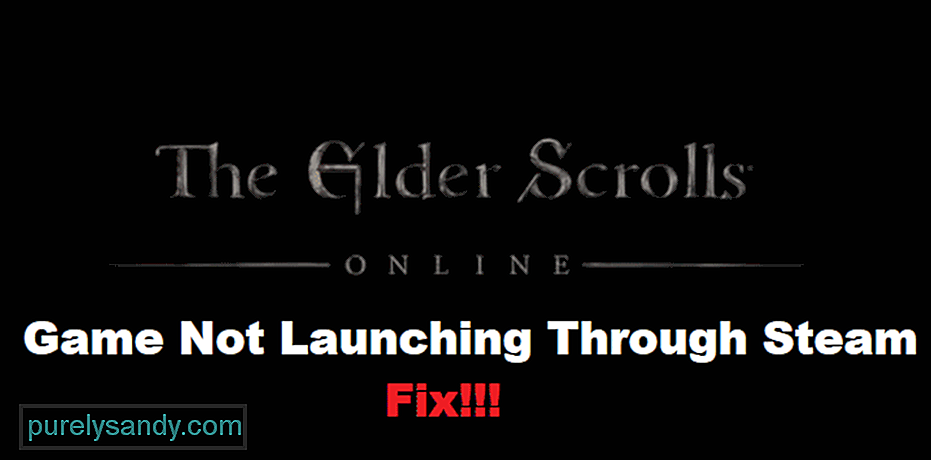
The Elder Scrolls Online (ESO) — это MMORPG-игра, разработанная ZeniMax Online Studios, а опубликованная Bethesda Softworks. После огромного успеха Skyrim игра была выпущена в 2014 году. Действие ESO происходит в Тамриэле, что в основном означает, что игра в некоторой степени связана со вселенной Elder Scrolls.
В этой игре игрок получает возможность испытайте нелинейный игровой процесс с множеством квестов и событий, а также получите возможность свободно перемещаться и исследовать богатый мир. Кроме того, как и в других играх Elder Scrolls, в игре представлены различные расы, из которых игрок может выбирать.
Как исправить, что ESO не запускается в Steam?
Многие пользователи упоминали, что ESO не запускается. запускать из Steam. По их словам, всякий раз, когда они пытаются запустить Elder Scrolls Online через Steam, он показывает текущее сообщение в течение нескольких секунд перед закрытием. Независимо от того, сколько раз они пытаются, происходит одно и то же.
В этой статье мы рассмотрим эту проблему и расскажем, что именно вы можете сделать, чтобы ее исправить. Мы сделаем это, перечислив несколько шагов по устранению неполадок, которые, как известно, решают, что ESO не запускается в Steam. Вы можете найти все эти шаги, упомянутые ниже:
Мы заметили, что Steam действительно любит запускать игра из неправильного файла .exe. Вместо файла eso.exe вам придется запускать игру из файла с именем «zosSteamStarter.exe». Убедитесь, что вы запускаете файл от имени администратора, чтобы у вас не возникало проблем с разрешениями в Windows.
Как ни странно, некоторые пользователи сообщили, что вам действительно нужно снова пройти настройку даже после загрузки всей игры из Steam. . Они упомянули, что Steam на самом деле не установит игру за вас. Это заставляет нас думать, что такой же случай может быть и с вами. Если это так, то вам нужно будет найти локальные файлы, которые Steam загрузил для вас, и пройти настройку, запустив установочный файл.
Вероятно, это наиболее вероятный шаг для решения вашей проблемы, поскольку мы видели, как бесчисленное количество пользователей решали проблему, выполнив этот шаг. Вам нужно убедиться, что вы загружаете и устанавливаете игру в тот же каталог, где находятся Мои документы. Чаще всего это ваш основной диск, которым должен быть диск C.
К сожалению, если вы обнаружите, что на диске недостаточно места, вам придется либо объединить два диска, либо удалить некоторые файлы, чтобы получить необходимое пространство.
Итог
ESO не запускается в Steam? Если это не так, мы настоятельно рекомендуем следовать инструкциям, прилагаемым к этой статье. Это должно помочь вам в устранении неполадок и устранении проблемы.
YouTube видео: 3 способа исправить ошибку Elder Scrolls Online (ESO), не запускающуюся в Steam
02, 2023
The Elder Scroll Online (ESO) — потрясающая MMORPG, сочетающая в себе креативность и соперничество. Она предлагает превосходный игровой процесс, что делает ее одной из самых популярных игр с момента ее выпуска.
Однако он не свободен от проблем. Иногда он страдает от всплесков задержки, но вы можете решить эту проблему, используя лучшие VPN для ESO, чтобы снизить высокий пинг.
Теперь это непредвиденная внутренняя ошибка, не позволяющая геймерам войти в игру. Это руководство покажет вам быстрые и эффективные способы решения этой проблемы и возвращения к соревнованию с другими игроками.
Что за непредвиденная внутренняя ошибка в ESO?
Непредвиденная внутренняя ошибка в ESO не позволяет пользователям войти в игровой клиент. Потенциальные причины широко распространены, что иногда вызывает разочарование.
Ниже приведены некоторые из наиболее известных:
- Устаревший игровой клиент
- Проблемы со Steam
- Поврежденные файлы игры
- Огромный спрос на мегасервер
Как исправить непредвиденную внутреннюю ошибку ESO?
1. Проверьте статус игрового сервера
Первое, что нужно сделать, если вы столкнулись с неожиданной внутренней ошибкой в ESO, — проверить, есть ли у игры время простоя сервера. Страница служебных предупреждений или официальная служба поддержки Twitter — лучшее место для поиска.
Если проблема связана с простоем сервера, вы ничего не можете сделать, кроме как ждать и надеяться, что она будет решена быстро.
2. Переключить мегасерверы
- Запустите программу запуска ESO и выберите параметр СЕРВЕР в левом верхнем углу страницы входа.
- При появлении запроса выберите сервер для подключения (ЕС или Северная Америка).
- Дождитесь завершения процесса с объявлением об изменении сервера перед входом в систему.
Перегрузка мегасервера — одна из основных причин неожиданной внутренней ошибки ESO. На выбор есть только два мегасервера — европейский (EU) и североамериканский (NA).
Когда любой из них перегружен запросами, это может привести к всевозможным проблемам. Так что замена на менее напряженную должна решить проблему.
3. Выйдите и перезапустите Steam.
Если у Steam есть проблема с аутентификацией, это может помешать вам войти в игру ESO. Чтобы исправить ошибки, которые могут вызывать проблемы, полностью выйдите из Steam и перезапустите клиент.
Это может привести к тому, что клиент установит обновление и, в свою очередь, решит все проблемы с проверкой подлинности.
4. Ремонт программы запуска ESO
- Щелкните раскрывающийся список ВАРИАНТЫ ИГРЫ в разделе НОВОСТИ.
- Выберите вариант ремонта.
- Дождитесь завершения процесса.
Поврежденные файлы ESO Launcher могут привести к неожиданным внутренним ошибкам в клиенте. Если все приведенные выше исправления не помогли решить проблему, попробуйте восстановить программу запуска. Перезапустите ESO Launcher после восстановления, чтобы синхронизировать сделанное восстановление.
Неожиданная внутренняя ошибка в ESO может быстро подорвать ваш игровой дух, поскольку она лишает вас доступа к игре. Хотя проблемы с сервером являются основными причинами этого, вы не должны исключать другие возможности, которые мы показали.
Не стесняйтесь сообщить нам об исправлении, которое помогло восстановить нормальную работу вашей игры, в комментариях ниже.
Обновлено 2023 января: перестаньте получать сообщения об ошибках и замедлите работу вашей системы с помощью нашего инструмента оптимизации. Получить сейчас в эту ссылку
- Скачайте и установите инструмент для ремонта здесь.
- Пусть он просканирует ваш компьютер.
- Затем инструмент почини свой компьютер.
Elder Scrolls Online — очень ожидаемая игра игрового сообщества, и за ее выпуском внимательно следили СМИ. Тем не менее, с игрой связано несколько ошибок, из-за которых игра становится менее приятной, чем должна быть. Несколько разных ошибок могут уже появляются на экране входа в систему.
С этими ошибками бывает довольно сложно справиться, поскольку в Интернете разбросано много информации, которую сложно найти, но также сложно судить о степени успеха. Вот почему мы разработали несколько практических решений, которые помогут вам избавиться от этих надоедливых кодов ошибок входа.
ОШИБКА ВХОДА
Произошла непредвиденная внутренняя ошибка.
Пожалуйста, свяжитесь со службой поддержки по адресу
help.elderscrollsonline.com
Ошибка «Неожиданная внутренняя ошибка» обычно возникает из-за чрезмерной нагрузки на мегасервер, но она также может произойти, если у вас есть поврежденный файл или ваша игра требует обновления.
Сначала проверьте предупреждения ESO Service Alerts, чтобы убедиться, что серверы в настоящее время доступны. Если серверы ESO обслуживаются или не работают, вы не сможете подключиться, пока эта проблема не будет решена. Если серверы ESO подключены к сети, выполните следующие действия по устранению неполадок.
Если со статусом службы проблем нет, смените мегасервер, чтобы проверить, сохраняется ли ошибка на обоих серверах.
Выйти и войти снова
Выйдите и перезапустите игру и лаунчер. Если обновление доступно для ESO, вам будет предложено его просмотреть.
Обновление за январь 2023 года:
Теперь вы можете предотвратить проблемы с ПК с помощью этого инструмента, например, защитить вас от потери файлов и вредоносных программ. Кроме того, это отличный способ оптимизировать ваш компьютер для достижения максимальной производительности. Программа с легкостью исправляет типичные ошибки, которые могут возникнуть в системах Windows — нет необходимости часами искать и устранять неполадки, если у вас под рукой есть идеальное решение:
- Шаг 1: Скачать PC Repair & Optimizer Tool (Windows 10, 8, 7, XP, Vista — Microsoft Gold Certified).
- Шаг 2: Нажмите «Начать сканирование”, Чтобы найти проблемы реестра Windows, которые могут вызывать проблемы с ПК.
- Шаг 3: Нажмите «Починить все», Чтобы исправить все проблемы.
Проверьте файлы игры ESO в Steam
- Проверьте, есть ли у вас The Elder Scrolls Online через Steam. Если вы загрузили игру на бесплатном игровом мероприятии или если вы используете библиотеку Steam, вы не сможете владеть игрой через Steam. Если вы добавили ESO в свою библиотеку как игру, не предназначенную для командной игры, рекомендуется открыть ESO Starter напрямую.
- Обязательно войдите в свою учетную запись ESO, которая связана с вашей учетной записью Steam, когда вы запускаете игру через Steam.
- Паромная аутентификация может не пройти. Полностью выйдите из Steam и перезапустите Steam. Это может привести к обновлению, которое устранит проблему.
Использование другого лаунчера
Если вы играете в игру с помощью Steam-Launcher, возможно, ошибка была вызвана неисправными серверами Steam, которые не могли обработать полученный трафик. Неисправные серверы — это то, чего вы не можете избежать или на что-то повлиять, но есть способ запустить игру с запуском по умолчанию.
- Перейдите в папку, которая должна находиться именно в том месте, где вы установили Steam, так как расположение начинается с папки Steam. Однако папка Steam по умолчанию — C: >> Program Files (x86). Откройте значок библиотеки на панели задач и следуйте по этому пути.
- Steam >> Приложения Steam >> Общие >> Zenimax Online >> Old Scrolls Online >> Игра >> Клиент >> eso64.exe.
- Папка может находиться в другом месте, если вы тем временем создали новую библиотеку Steam. Щелкните правой кнопкой мыши файл .exe и выберите Запуск от имени администратора и убедитесь, что функция входа в систему работает. Если это так, вы можете немедленно продолжить игру и играть, пока серверы Steam наконец снова заработают.
Выключите и выключите домашнюю сеть
- Выключите роутер, отключив его от источника питания. Если у вас есть модем и маршрутизатор в одном устройстве, выключите его и переходите к шагу 3.
- Выключите DSL или кабельный модем.
- Примечание. Некоторые модемы имеют резервную батарею. Если в вашем модеме он есть, извлеките резервную батарею, чтобы полностью выключить его.
- Выключите все компьютеры, подключенные к сети.
- Сначала включите DSL или кабельный модем и дайте ему включиться. Прежде чем переходить к следующему шагу, дайте ему завершить связь с вашим интернет-провайдером. Если у вас есть модем и маршрутизатор на одном устройстве, перейдите к шагу 6 после подключения к поставщику услуг Интернета.
- Как только модем подключится к вашему провайдеру, повторно подключите маршрутизатор. Прежде чем переходить к следующему шагу, дайте маршрутизатору время пройти тест при включении.
- Перезагрузите компьютер (ы).
Совет экспертов: Этот инструмент восстановления сканирует репозитории и заменяет поврежденные или отсутствующие файлы, если ни один из этих методов не сработал. Это хорошо работает в большинстве случаев, когда проблема связана с повреждением системы. Этот инструмент также оптимизирует вашу систему, чтобы максимизировать производительность. Его можно скачать по Щелчок Здесь
CCNA, веб-разработчик, ПК для устранения неполадок
Я компьютерный энтузиаст и практикующий ИТ-специалист. У меня за плечами многолетний опыт работы в области компьютерного программирования, устранения неисправностей и ремонта оборудования. Я специализируюсь на веб-разработке и дизайне баз данных. У меня также есть сертификат CCNA для проектирования сетей и устранения неполадок.
Сообщение Просмотров: 174
Обновлено: 09.02.2023
2 авг. 2017 в 16:33
Сначала все прочитай прежде чем начинать что либо делать!
Вариант — 1
Для начала перезагрузи роутер (вруби его полностью и дай минут 5 постоять, а затем перезагрузи комп и вруби роутер) и проверь сохранилась ли проблема.
Если не помогло то попробуй создать порты для игры (какие именно смотри в инете я не помню)
Это делается по адресу: Пуск — Панель Управления — Система и Безопасность — Брендмауэр Winows — Дополнительные Параметры (вкладка по правую сторону).
После создание правил найди их всписке и по очереди на каждое правило делай следующее: Правой Кнопкой Мышки — Свойства — Вкладка Дополнительно — внизу будет Обход узлов (может не быть, это не страшно но если есть делаешь главное проверь на всех созданых) — устанавливаешь разрешение — Разрешить Обход Узлов
(это откроет доступ NAT)
После этого в принцеми все должно работать (для страховки можно перезагрузить комп)
Советую также проделать процедуру описанную выше которая делается с командной строкой и сделай это прежде чем начинать все прочие махинации:
Ну и на последок проверь если у тебя Лицензионный Касперский (или любой другой лицензированный антивирусник) что бы он не добавил игру в категорию ограниченных програм, для страховки сделай игру и все ее файлы довернными для антивируса (беды от этого не будет так как играешь на лицензии а не пиратке)
(Ну или нафиг снеси свой антивирус (если он пиратский снеси его дважды и ставь лицензию, если это NOD32 — снеси его тижды после сожги свою плату и поставь новую уже без следов этой заразы=))) ))
Еще одно важное замечание:
Могут возникать ошибки входа в те или иные локации (типа Имперского Города) или загрузка на персонажа которая длиться вечно.
Происходит это из за ошибок в Аддонах игры. В частности из за использования глобальных аддонов вроде RuESO.
Решение:
1) Отключить аддоны или установить самую свежую версию (перенести или удалить из папки AddOns в другую если не помогло обновление или отключение)
2) Если не чего не изменилось запустить Repair в лаунчере игры. (своего рода проверка на ошибки) Возможно для закрепления потребуется перезапуск компьютера
Данная манипуляция позволяет избежать большей части игровых ошибок и работает для всех ммо в которые ставятся аддоны.
Вариант — 3
Другой варянт это протоколы iPv4 и 6.
Пуск — Панель Управления — Сесть и Интернет — Сетевые Подключения — (Твое подключение) Правой Кнопкой Мышки — Свойство — в списке будут протоколы — iPv4 и iPv6 по очереди с каждого снимаешь галачку и сохроняешь потом снова ставишь галачку (тока придется перезагружать комп каждый раз как что то менаешь) это будет почти как сброс.
Еще можно там же на этих протоколах нажать свойства и в ручную настроить адреса ДНС серверов (только если ты разбираешься, если нет объеснять не буду лезь в инет ибо это очено большой объем информации)
Вариант — 2
Последнее это проделать операцию по открытию портов в самом роутере.
Для этого надо будет зайти в настройки твоего роутера через инет (прямиком на сам роутер) как это делать не скажу ибо у всех по разному да и намудрить там можно лишнего, лучше зови компьюторщика или звони в компанию и проси что бы твой горе провайдер сделал тебе открытые порты (так и скажи проста открытые порты хочу или назови нужные тебе порты UDP и TCP (их к этому моменту ты должен знать) Так же попроси что бы твой доступ NAT тебе тоже сделали открытым (на всякий случай)
Ну или сделай сам(сама) если разбираешься как это делается
Так же проблема может быть со стороны провайдера, рекомендую прозвонить и уточнить что у вас нормальный доступ к сети, открытый нат и так далее.
Еще есть проблема связаная с настройками VPN соединения. (я о подобном решении мало знаю лучше обращаться к сисадминам (друзьям или компьюторщикам))
Это все если ничего не помогло — Служба поддрежки и решай вопросы с ними.
После изучения этой конкретной проблемы выясняется, что существует несколько различных сценариев, которые могут вызвать этот конкретный код ошибки. Вот список потенциальных виновников:
Теперь, когда вы знаете всех потенциальных виновников, которые могут вызвать эту ошибку, вот список методов, которые другие затронутые пользователи успешно использовали для исправления ошибок 304 (эта учетная запись уже вошла в систему):
Использование другого лаунчера
Если вы играете в игру с помощью Steam-Launcher, возможно, ошибка была вызвана неисправными серверами Steam, которые не могли обработать полученный трафик. Неисправные серверы — это то, чего вы не можете избежать или на что-то повлиять, но есть способ запустить игру с запуском по умолчанию.
- Перейдите в папку, которая должна находиться именно в том месте, где вы установили Steam, так как расположение начинается с папки Steam. Однако папка Steam по умолчанию — C: >> Program Files (x86). Откройте значок библиотеки на панели задач и следуйте по этому пути.
- Steam >> Приложения Steam >> Общие >> Zenimax Online >> Old Scrolls Online >> Игра >> Клиент >> eso64.exe.
- Папка может находиться в другом месте, если вы тем временем создали новую библиотеку Steam. Щелкните правой кнопкой мыши файл .exe и выберите Запуск от имени администратора и убедитесь, что функция входа в систему работает. Если это так, вы можете немедленно продолжить игру и играть, пока серверы Steam наконец снова заработают.
Переключение на другой Мегасервер
Некоторые пользователи, с которыми мы столкнулись с этой проблемой, сообщали, что они могли играть в эту игру очень просто, просто подключившись к другому мегасерверу.
Чтобы сделать это, откройте игру с выделенным лаунчером и нажмите «Сервер» (левая часть экрана), как только вы попадете на главный экран. Затем в списке доступных серверов выберите другой из списка и нажмите «Принять», чтобы переключить фокус.
Изменение MegaServer
Если вы подключились к другому мегасерверу и все еще видите «Произошла непредвиденная внутренняя ошибка», вполне вероятно, что вы имеете дело с ошибкой игры, возникающей локально. Чтобы устранить ее, перейдите к следующий метод ниже.
Метод 3: расследование проблемы с интернет-провайдером
Если ошибка 304, с которой вы сталкиваетесь, также сопровождается случайными отключениями, возможно, проблема связана с интернет-провайдером. Если посмотреть на другие отчеты пользователей, можно заметить, что проблемы, связанные с интернет-провайдером, которые могут вызвать эту проблему, варьируются от типичного случая плохо кэшированных данных IP / TCP до ситуации, когда интернет-провайдер изменил протокол соединения с NAT на PAT.
В зависимости от происхождения этой проблемы жизнеспособное исправление, которое фактически позволит вам предотвратить повторное появление ошибки 304 (эта учетная запись уже вошла в систему), будет отличаться.
Если проблема связана с плохо кэшированными данными TCP и IP, вы сможете решить проблему, выполнив процедуру перезапуска или сброса маршрутизатора. С другой стороны, если проблема вызвана переключением вашего интернет-провайдера на PAT (преобразование адресов порта из NAT (преобразование сетевых адресов), вам нужно будет связаться с вашим интернет-провайдером и вежливо попросить его вернуть ваш тип подключения к NAT.
Чтобы учесть оба возможных сценария, мы собрали 2 отдельных руководства:
- Если проблема вызвана плохо кэшированными данными TCP или IP, следуйте под-руководству A и под-руководству B (если A не удалось)
- Если вы подозреваете, что ваш интернет-провайдер изменил метод подключения на PAT, следуйте дополнительному руководству C.
A. Перезагрузка маршрутизатора
Чтобы выполнить простую перезагрузку маршрутизатора на вашем сетевом устройстве, начните с идентификации кнопки питания (обычно она находится на задней панели устройства). Когда вы его увидите, нажмите один раз, чтобы отключить питание.
Как только питание будет прервано, отсоедините кабель питания от розетки и подождите целую минуту, прежде чем снова подключить его, чтобы дать силовым конденсаторам достаточно времени для разряда.
Сброс роутера
По прошествии определенного периода времени снова запустите маршрутизатор, запустите игру и посмотрите, исправлена ли ошибка 304.
Б. Сброс конфигурации маршрутизатора
Важно: прежде чем продолжить и перезагрузить сетевое устройство, важно понимать, что эта операция повлияет на текущую настройку сети. Помимо возврата всех сетевых настроек к заводским значениям по умолчанию, любые перенаправленные порты, заблокированные элементы и любые другие типы пользовательских настроек будут потеряны. Вдобавок ко всему, если вы используете PPPoE, вам нужно будет повторно ввести свои учетные данные, прежде чем вы сможете снова установить подключение к Интернету.
Если вы понимаете последствия, вы можете инициировать сброс маршрутизатора, нажав кнопку сброса на задней панели маршрутизатора. Как правило, это встроенная кнопка, до которой можно дотянуться только острым предметом (иглой, зубочисткой и т. Д.), Чтобы предотвратить случайный процесс.
Как только вам удастся найти кнопку сброса, нажмите и удерживайте ее около 10 секунд или пока не заметите, что все передние светодиоды мигают одновременно.
Перезагрузка роутера
После успешного сброса маршрутизатора восстановите соединение, повторно вставив свои учетные данные PPPoE, и посмотрите, устранена ли проблема.
C. Связь с вашим интернет-провайдером
Как оказалось, вы также можете увидеть эту ошибку, если ваш интернет-провайдер недавно переключился на использование PAT (трансляция адресов порта) вместо NAT (трансляция сетевых адресов), не сообщая вам об этом.
Известно, что это вызывает множество проблем со стабильностью, особенно с клиентом ESO, поскольку многие игроки сообщают о случайных отключениях после принудительного подключения PAT к их сети (бесконечные экраны загрузки и всплески лагов также могут быть симптомами этого)
Однако, если адрес всегда остается неизменным (даже после перезагрузки компьютера), вам следует связаться со своим интернет-провайдером, объяснить проблему и попросить их перевести вас обратно на NAT, чтобы улучшить ваша стабильность на месте.
Проблема «Произошла неожиданная внутренняя ошибка» возникает, когда некоторые пользователи Windows пытаются запустить Elder Scrolls Online. В большинстве случаев затронутые пользователи говорят, что ошибка начала возникать из ниоткуда и раньше игра функционировала без проблем.
«Неожиданная внутренняя ошибка произошла» с Elder Scrolls Online
Выключите и выключите домашнюю сеть
- Выключите роутер, отключив его от источника питания. Если у вас есть модем и маршрутизатор в одном устройстве, выключите его и переходите к шагу 3.
- Выключите DSL или кабельный модем.
- Примечание. Некоторые модемы имеют резервную батарею. Если в вашем модеме он есть, извлеките резервную батарею, чтобы полностью выключить его.
- Выключите все компьютеры, подключенные к сети.
- Сначала включите DSL или кабельный модем и дайте ему включиться. Прежде чем переходить к следующему шагу, дайте ему завершить связь с вашим интернет-провайдером. Если у вас есть модем и маршрутизатор на одном устройстве, перейдите к шагу 6 после подключения к поставщику услуг Интернета.
- Как только модем подключится к вашему провайдеру, повторно подключите маршрутизатор. Прежде чем переходить к следующему шагу, дайте маршрутизатору время пройти тест при включении.
- Перезагрузите компьютер (ы).
CCNA, веб-разработчик, ПК для устранения неполадок
Я компьютерный энтузиаст и практикующий ИТ-специалист. У меня за плечами многолетний опыт работы в области компьютерного программирования, устранения неисправностей и ремонта оборудования. Я специализируюсь на веб-разработке и дизайне баз данных. У меня также есть сертификат CCNA для проектирования сетей и устранения неполадок.
Перезапуск ESO и Launcher
Как сообщают некоторые затронутые пользователи, вы можете также столкнуться с ошибкой «Произошла непредвиденная внутренняя ошибка», когда новое обновление игры выдается, когда вы находитесь в главном меню. В определенных ситуациях игра не будет запрашивать обновление, и вы увидите ошибку, независимо от того, к какому мегасерверу вы пытаетесь подключиться.
Если этот сценарий применим, вы сможете обойти эту ошибку, просто закрыв ESO вместе с лаунчером игры, прежде чем снова открывать его.
Перезапуск ESO + основной игровой лаунчер
Если вы перезапустили оба средства запуска игры + ESO и все еще видите проблему «Произошла непредвиденная внутренняя ошибка», перейдите к следующему способу ниже.
Ремонт игры
Если ни одно из вышеперечисленных исправлений не сработало для вас, вполне вероятно, что вы на самом деле имеете дело с каким-то типом повреждения файлов, который влияет на ESO. В этом случае жизнеспособное исправление зависит от того, владеете ли вы игрой через Steam или запускаете ее через специальный лаунчер.
Если ESO является частью вашей библиотеки Steam, вы сможете решить эту проблему, проверив целостность файла игры. С другой стороны, если вы установили игру напрямую, вы можете принудительно восстановить игру, переименовав папку ProgramData в папке установки вашей игры, а затем восстановив игру через экран «Параметры игры».
В зависимости от того, как вы установили игру, выполните одно из следующих руководств:
А. Проверка целостности игры
- Откройте Steam и откройте меню «Библиотека» из вертикального меню в верхней части экрана.
- Затем прокрутите вниз и найдите Elder Scrolls Online в вашей библиотеке, щелкните правой кнопкой мыши по нему и выберите «Свойства» в появившемся контекстном меню.Открытие игровых свойств ESO в паре
- На экране свойств ESO перейдите на вкладку «Локальные файлы» и нажмите «Проверить целостность файлов игры» в списке параметров.Проверка целостности файлов игры
- После запуска этой операции дождитесь завершения процесса, затем попробуйте снова запустить игру и посмотрите, не устранена ли проблема.
B. Ремонт пусковой установки ESO
C: очистка игровых данных на Xbox One
- В главном меню консоли Xbox One нажмите кнопку Xbox на контроллере, чтобы открыть меню руководства, а затем перейдите в подменю «Мои игры и приложения».Доступ к меню «Мои игры и приложения»
- В меню «Мои игры и приложения» прокрутите список установленных игр и приложений и выделите The Elder Scrolls Online. Выбрав нужную игру, нажмите кнопку меню на вашем контроллере, чтобы вызвать контекстное меню.
- В появившемся контекстном меню выберите «Управление игрой».Управление Старшими Свитками Онлайн
- Как только вы окажетесь в меню «Управление» ESO, прокрутите до пункта «Сохранить данные», затем выберите данные, связанные с вашим тегом игрока, и нажмите A на контроллере, чтобы начать удаление.
- При появлении запроса на подтверждение выберите «Удалить везде».
Удаление данных ESO отовсюдуПримечание. Эта операция эффективно удалит все локально сохраненные данные с вашей консоли, учетной записи в облаке, связанной с этим тегом Gamertag, и с любых других консолей, с которыми вы в данный момент связаны. Но это НЕ удалит ваш прогресс в игре (уровень, предметы и т. Д.) И информацию о персонаже (статистика, черты и т. Д.) - После завершения операции перезагрузите консоль и проверьте, устранена ли проблема при следующем запуске.
Elder Scrolls Online — очень ожидаемая игра игрового сообщества, и за ее выпуском внимательно следили СМИ. Тем не менее, с игрой связано несколько ошибок, из-за которых игра становится менее приятной, чем должна быть. Несколько разных ошибок могут уже появляются на экране входа в систему.
Ошибка «Неожиданная внутренняя ошибка» обычно возникает из-за чрезмерной нагрузки на мегасервер, но она также может произойти, если у вас есть поврежденный файл или ваша игра требует обновления.
Проверка состояния серверов ESO
Прежде чем пытаться использовать какие-либо другие исправления, которые были развернуты другими пользователями для устранения проблемы «Произошла непредвиденная внутренняя ошибка», вам следует начать эту процедуру устранения неполадок, убедившись, что вы на самом деле не имеете дело с широко распространенной проблемой сервера.
Сообщество ESO привыкло к довольно часто запланированным периодам обслуживания, поэтому вы должны начать с проверка любых предупреждений Сервиса ESO, Возможно, что разработчики ZeniMax слишком заняты плановым обслуживанием или имеют дело с неожиданным периодом простоя сервера.
Проверка на наличие проблемы с мегасервером в ESO
Если расследование не выявило каких-либо проблем с мега-серверами, это не значит, что вы на самом деле не имеете дело с проблемой сервера. Как сообщают некоторые затронутые пользователи, если вы столкнулись с проблемой на консоли, вы также можете ожидать появления проблемы «Произошла непредвиденная внутренняя ошибка» из-за ошибки в Состояние Xbox Live (Xbox One) или Сеть PlayStation (PlayStation 4).
Проверка на любые проблемы с платформой
Если ваше расследование показало, что нет проблем с мегабервером или сбоев платформы, которые могут привести к возникновению этой ошибки, перейдите к следующему потенциальному исправлению, чтобы устранить пару проблем, возникающих локально.
Проверить сервисные оповещения ESO
Сначала проверьте предупреждения ESO Service Alerts, чтобы убедиться, что серверы в настоящее время доступны. Если серверы ESO обслуживаются или не работают, вы не сможете подключиться, пока эта проблема не будет решена. Если серверы ESO подключены к сети, выполните следующие действия по устранению неполадок.
Если со статусом службы проблем нет, смените мегасервер, чтобы проверить, сохраняется ли ошибка на обоих серверах.
Проверьте файлы игры ESO в Steam
- Проверьте, есть ли у вас The Elder Scrolls Online через Steam. Если вы загрузили игру на бесплатном игровом мероприятии или если вы используете библиотеку Steam, вы не сможете владеть игрой через Steam. Если вы добавили ESO в свою библиотеку как игру, не предназначенную для командной игры, рекомендуется открыть ESO Starter напрямую.
- Обязательно войдите в свою учетную запись ESO, которая связана с вашей учетной записью Steam, когда вы запускаете игру через Steam.
- Паромная аутентификация может не пройти. Полностью выйдите из Steam и перезапустите Steam. Это может привести к обновлению, которое устранит проблему.
Обновление за октябрь 2021 г .:
Теперь вы можете предотвратить проблемы с ПК с помощью этого инструмента, например, защитить вас от потери файлов и вредоносных программ. Кроме того, это отличный способ оптимизировать ваш компьютер для достижения максимальной производительности. Программа с легкостью исправляет типичные ошибки, которые могут возникнуть в системах Windows — нет необходимости часами искать и устранять неполадки, если у вас под рукой есть идеальное решение:
Метод 2: активация IPv6 через туннельный протокол в настройках маршрутизатора
Имейте в виду, что в прошлом году Elder Scrolls Online полностью перешла на соединение IPV6. С тех пор, как это изменение было введено в действие, игроки, которые все еще использовали протокол IPV4 (принудительно на уровне маршрутизатора), загружались на экран входа в систему каждые 10 минут или около того.
Если вы оказались в этом конкретном сценарии, вы сможете решить проблему, зайдя в настройки вашего маршрутизатора и принудительно используя IPV4 по умолчанию. Существует множество пользовательских отчетов, подтверждающих, что этот метод был единственным, что позволяло им играть в игру без постоянного получения ошибки 304 (эта учетная запись уже вошла в систему).
Примечание. Точные инструкции по применению IPv6 будут отличаться от маршрутизатора к маршрутизатору. Хотя мы не можем предоставить вам исчерпывающее руководство, поскольку ваши экраны, вероятно, будут отличаться, мы можем предоставить общее руководство, которое, надеюсь, поможет вам в этом процессе.
Следуйте приведенным ниже инструкциям для получения общего руководства по активации IPV6 через настройки маршрутизатора:
-
Прежде всего, вам нужно получить IP-адрес вашего маршрутизатора. Для этого нажмите клавишу Windows + R, чтобы открыть диалоговое окно «Выполнить». Затем введите cmd в текстовое поле и нажмите Ctrl + Shift + Enter, чтобы открыть командную строку с повышенными правами. При появлении запроса UAC (Контроль учетных записей пользователей) нажмите Да, чтобы предоставить доступ администратора.Доступ к командной строке CMD с повышенными правами
Примечание: если вы это уже знаете, пропустите этот шаг и перейдите сразу к X.
Примечание. Если вы ранее не устанавливали пользовательские учетные данные, попробуйте значения по умолчанию, используемые большинством производителей маршрутизаторов: admin в качестве имени пользователя и 1234 в качестве пароля. Это может отличаться от производителя к производителю, поэтому поищите в Интернете учетные данные по умолчанию, если они не работают.
Если вы по-прежнему получаете отключение с той же проблемой 304 (эта учетная запись уже вошла в систему), перейдите к следующему потенциальному исправлению ниже.
Обход Steam Authentication Wrapper (если применимо)
Как выясняется, если вы столкнулись с проблемой при попытке запустить игру из Steam, вполне вероятно, что проблема «Произошла непредвиденная внутренняя ошибка» облегчается проблемой с оберткой аутентификации Steam.
Об этом постоянно сообщают затронутые пользователи, когда происходит сбой аутентификации Steam. К счастью, пользователи нашли способ обойти эту проблему. Все, что вам нужно сделать, это отключить функцию автоматического входа в Steam перед использованием исполняемого файла ESO64 для запуска игры прямо из папки с игрой.
Если вы хотите попробовать этот обходной путь, следуйте инструкциям, изложенным в шагах ниже:
- Откройте приложение Steam и войдите под своей учетной записью.
- После того, как вы успешно вошли в систему, используйте ленточную панель вверху, чтобы щелкнуть Steam, а затем нажмите Настройки в появившемся контекстном меню.Доступ к меню настроек Steam
- В меню «Настройки» выберите «Учетная запись» в левом меню, затем установите флажок «Не сохранять учетные данные учетной записи на этом компьютере». Затем нажмите Ok, чтобы сохранить изменения.Отключение автоматического входа в настройках Steam
- После того, как вы успешно отключили автоматический вход в систему, перейдите к местоположению автономного исполняемого файла, который позволяет запускать игру самостоятельно (eso64.exe). Если вы не устанавливали игру в произвольном месте, здесь вы сможете найти этот исполняемый файл: C: Program Files (x86) Steam steamapps common Zenimax Online The Elder Scrolls Online game клиент
- Как только вы окажетесь в нужном месте, просто дважды щелкните eso64.exe, чтобы запустить Elder Scrolls Online и обойти аутентификацию Steam.
Если этот обходной путь не применим к вашему конкретному сценарию, перейдите к следующему потенциальному исправлению ниже.
Выйти и войти снова
Выйдите и перезапустите игру и лаунчер. Если обновление доступно для ESO, вам будет предложено его просмотреть.
Метод 1. Использование диспетчера задач для закрытия всех связанных процессов ESO
Как оказалось, эта проблема возникает, если у вас есть привычка просто закрывать клиент ESO вместо того, чтобы выйти из него должным образом. Известно, что эта практика приводит к случайным отключениям при следующей попытке открыть игру (если вы снова не загрузите компьютер).
Примечание. Это также может произойти, если вы выйдете из игры и попытаетесь очень быстро получить к ней доступ (менее чем за 1 минуту). В этом случае есть вероятность, что функция проверки на игровом сервере, скорее всего, не имела возможности очистить данные, связанные с вашей активностью, и считает, что вы все еще вошли в систему. В этом случае решение состоит в том, чтобы просто подождать целую минуту. перед повторением попытки входа в систему.
Если вы не хотите перезапускать, чтобы временно устранить ошибку 304 (эта учетная запись уже вошла в систему), вы также можете решить проблему, используя диспетчер задач, чтобы закрыть каждый процесс ESO, чтобы навсегда очистить кеш и облегчить совершенно свежий логин.
Если вы еще не пробовали это сделать, следуйте инструкциям ниже:
- Убедитесь, что Elder Scrolls Online и его средство запуска полностью закрыты и никакие связанные процессы не выполняются в фоновом режиме.
- Нажмите Ctrl + Shift + Esc, чтобы открыть диспетчер задач. Если простой интерфейс открывается по умолчанию, нажмите «Подробнее» в правом нижнем углу экрана.Доступ к экрану «Подробнее» в диспетчере задач
- Войдя в расширенный интерфейс, перейдите на вкладку «Процессы», щелкните правой кнопкой мыши файл eso64.exe или eso32.exe и выберите «Завершить задачу» в появившемся контекстном меню, чтобы закрыть процесс.Завершение процессов eso.exe
Примечание. Если вы видите дополнительный процесс рядом с основным, закройте и его.
Если проблема не устранена, перейдите к следующему потенциальному исправлению ниже.
Читайте также:
- Geralt doppler reborn как установить
- Блицкриг 2 ошибка 2
- Как установить mtk usb driver на windows 10
- Системные требования warhammer 40000 mechanicus
- Call of warhammer beginning of the end times как установить
Содержание
- 1 Решение 1. Используйте другую программу запуска
- 2 Решение 2. Изменить сервер в Steam
- 3 Решение 3. Ошибка неверного пароля
- 4 Решение 4. Перезагрузите компьютер или консоль
- 5 Решение 5. Отключите дополнения для игры
- 6 Решение 6: очистите свой DNS
- 7 Решение 7. Откройте следующие порты на вашем маршрутизаторе
Elder Scrolls Online — долгожданная игра игровым сообществом игра, и ее выпуск был достаточно освещен средствами массовой информации. Тем не менее, есть некоторые ошибки, связанные с игрой, которые делают весь опыт несколько менее приятным, чем это должно быть. Существует довольно много разных ошибок, которые могут появиться уже на экране входа в систему.
Обработка этих ошибок может быть довольно сложной, так как в Интернете разбросано довольно много информации, которую трудно найти, но также трудно судить с точки зрения уровня успеха. Вот почему мы собрали несколько рабочих решений, которые помогут вам избавиться от надоедливых кодов ошибок входа.
Решение 1. Используйте другую программу запуска
Если вы играете в игру с помощью программы запуска Steam, возможно, произошла ошибка из-за неисправных серверов Steam, которые не смогли обработать трафик, который они получали. Неисправные серверы — это то, что вы не можете избежать или на что-то повлиять, но есть способ запустить игру, используя средство запуска игры по умолчанию.
- Перейдите в папку ниже, которая должна находиться там, где вы установили Steam, поскольку расположение начинается в папке Steam. Однако папка по умолчанию для папки Steam — C: >> Program Files (x86). Откройте значок библиотеки на панели задач и следуйте по этому пути.
Steam >> steamapps >> обычный >> Zenimax Online >> The Elder Scrolls Online >> игра >> клиент >> eso64.exe
- Папка может находиться в другом месте, если вы тем временем создали новую библиотеку Steam. Щелкните правой кнопкой мыши файл .exe и выберите параметр «Запуск от имени администратора» и проверьте, работает ли функция входа в систему. Если это произойдет, вы можете продолжить прямо сейчас и играть, пока серверы Steam наконец не начнут работать.
Заметка: Это решение будет работать только в том случае, если вы создали учетную запись для Elders Scrolls Online до того, как загрузили и установили ее через Steam, поскольку для запуска игры потребуется ввести учетную запись ESO и пароль.
Решение 2. Изменить сервер в Steam
Если проблема действительно связана с серверами Steam, вы всегда можете обойти эту ошибку и запустить игру, используя другой сервер, изменив сервер, который вы используете в Steam, что можно сделать довольно легко, выполнив следующие шаги
По умолчанию Steam выбирает ближайший к вам сервер, но это можно легко изменить в настройках. Для оптимальной производительности рекомендуется загрузка с ближайшего к вам сервера, но если вы заметили, что он плохо себя ведет, вы можете выбрать другой и вернуться через некоторое время.
- Чтобы получить доступ к этим настройкам, откройте Steam, дважды щелкнув по его значку, и перейдите в «Настройки», нажав «Файл»> «Настройки».
- На вкладке «Загрузки» в окне «Настройки» вы увидите, что у вас есть возможность выбрать один из серверов Steam из длинного списка. Если ваш текущий сервер вызывает проблемы, вы можете заменить его и выбрать другой.
- Лучше по-прежнему пытаться выбрать сервер из вашей или соседней страны, поскольку это положительно скажется на интернет-соединении и позволит избежать чрезмерной задержки.
Решение 3. Ошибка неверного пароля
Некоторые игроки ESO сообщают, что они получают несколько учетных записей из-за ошибки неверного пароля и не могут войти в свои учетные записи из-за этого. Ошибка кажется странной, но она одинаково затронула как ПК, так и консольных игроков.
Решение этого метода еще более странно, так как вам придется ввести свой пароль в текстовом редакторе и вставить его в поле пароля, чтобы процесс работал. Удачи!
Решение 4. Перезагрузите компьютер или консоль
Довольно общий метод, но его стоит попробовать, особенно если вы давно этого не делали. Для пользователей Xbox и PlayStation существуют способы, которые могут помочь производительности их консоли, просто перезапустив ее, поскольку она очистит кэш, если это будет сделано, как описано ниже.
Пользователи Xbox:
- Нажмите и удерживайте кнопку питания на передней панели консоли Xbox, пока она полностью не отключится.
- Отключите блок питания от задней части Xbox. Нажмите и удерживайте кнопку питания на Xbox несколько раз, чтобы убедиться, что нет оставшегося питания, и это на самом деле очистит кэш.
- Отключите кабель Ethernet от Xbox One, если вы используете его для подключения к Интернету, и оставьте кабель отключенным как минимум на пару минут, прежде чем снова подключить его. Тем временем перезагрузите маршрутизатор и модем, нажав кнопки питания. расположен на них, прежде чем подключить кабель обратно в устройство.
- Подключите блок питания и подождите, пока индикатор, расположенный на блоке питания, изменит свой цвет с белого на оранжевый.
- Снова включите Xbox, как обычно.
Пользователи PlayStation:
- Полностью выключите PlayStation 4.
- Когда консоль полностью выключится, отсоедините шнур питания от задней части консоли.
- Пусть консоль остается отключенной от сети хотя бы на пару минут. Отключите кабель Ethernet от Xbox One, если вы используете его для подключения к Интернету, и оставьте кабель отключенным как минимум на пару минут, прежде чем снова подключить его. Тем временем перезагрузите маршрутизатор и модем, нажав кнопки питания. расположен на них, прежде чем подключить кабель обратно в устройство.
- Подключите шнур питания обратно в PS4 и включите его, как обычно.
Пользователи ПК:
- На запущенном ПК нажмите кнопку «Пуск»> «Питание» в нижней части меню и выберите пункт «Завершение работы».
- Как только ваш компьютер полностью выключится, отсоедините кабель Ethernet от вашего компьютера, если вы используете его для подключения к Интернету, и дайте кабелю оставаться отсоединенным в течение как минимум пары минут, прежде чем снова подключить его. Тем временем перезагрузите маршрутизатор и ваш модем, нажав кнопки питания, расположенные на них, прежде чем подключить кабель обратно в компьютер.
- Включите компьютер обычным способом, нажав кнопку питания.
Решение 5. Отключите дополнения для игры
Поскольку дополнения разрабатываются другими игроками, которые играют в игру, некоторые из них могут быть плохо оптимизированы, и они могут вызвать определенные проблемы с игрой для пользователей, которые только что установили их. Отключить их легко, и вы можете сразу же перезагрузить игру, чтобы посмотреть, исправила ли она проблему.
- Если на компьютере правильно установлены дополнения к игре ESO, они появятся в меню дополнений в игре.
- Игроки могут получить доступ к подменю дополнений через главное игровое меню, которое появляется в левой части экрана выбора персонажа, или нажав клавишу Esc во время игры.
- Подменю Add-Ons позволяет вам ставить или снимать флажки рядом с надстройками, которые вы хотите включить или отключить. Это подменю также предоставляет возможность быстрой перезагрузки игры, чтобы гарантировать, что игра корректирует эти изменения.
Решение 6: очистите свой DNS
Проблемы с DNS довольно раздражающие, и, как только они возникают, они кажутся практически неразрешимыми. К счастью, сброс этих настроек путем очистки вашего DNS довольно прост, и для этого требуется выполнить не более чем определенную команду в командной строке.
- Нажмите меню «Пуск» или кнопку поиска рядом с ним и введите «cmd». Щелкните правой кнопкой мыши первый результат и выберите параметр «Запуск от имени администратора». Вы также можете выполнить поиск «run», чтобы открыть диалоговое окно «run» и ввести «cmd».
- Введите команду ниже и убедитесь, что вы нажимаете Enter после этого. Вы должны увидеть сообщение об успешном завершении, после чего вы можете выйти из командной строки.
ipconfig / flushdns
Решение 7. Откройте следующие порты на вашем маршрутизаторе
Открытие следующих портов на маршрутизаторе крайне важно, если вы хотите установить правильное соединение между вами и игровыми серверами. Иногда маршрутизаторы блокируют определенные порты, думая, что они зарезервированы для других процессов, и игра не может правильно их использовать. Тем не менее, вы можете открыть их довольно легко, следуя инструкциям ниже:
- Откройте веб-браузер, введите свой номер шлюза по умолчанию (IP-адрес) в адресную строку и нажмите Enter.
- Введите имя пользователя и пароль для доступа к интерфейсу вашего маршрутизатора. Имя пользователя и пароль по умолчанию должны быть указаны в документации к маршрутизатору, на наклейке на боковой панели маршрутизатора или на веб-сайте Port Forward.
- Найдите раздел «Переадресация портов», пока вы все еще подключены к вашему маршрутизатору. Каждый роутер будет немного отличаться. Общими метками меню для раздела настроек, который содержит переадресацию портов, являются «Переадресация портов», «Приложения», «Игры», «Брандмауэр» и «Защищенная настройка».
- Независимо от того, какой маршрутизатор или интерфейс, вам нужно будет ввести одну и ту же основную информацию. Введите порт, который вы хотите открыть в разделе «Внутренний и внешний», или введите диапазон портов, которые необходимо открыть в разделе «Начало» и «Конец». Укажите исходящие правила для всех диапазонов ниже:
Все платформы
Порты TCP / UDP с 24100 по 24131
Порты TCP / UDP с 24500 по 24507
Порты TCP / UDP с 24300 по 24331
TCP-порт 80
TCP-порт 433
Steam (открывайте эти порты, только если вы играете в ESO через Steam)
Порты TCP / UDP с 27000 по 27015
Порты TCP / UDP с 27015 по 27030
Порты TCP / UDP с 27014 по 27050
Порты TCP / UDP с 27031 по 27036
Порты TCP / UDP с 27036 по 27037
Порты TCP / UDP 4380
- Сокращения TCP и UDP — это опции, которые вы должны выбрать в разделе «Тип сервиса». Поскольку вы можете выбрать только один из вариантов (или оба), повторите эти шаги несколько раз, пока вы не охватите все диапазоны, представленные выше.
- Нажмите кнопку «Сохранить применить» и убедитесь, что вы перезагружаете маршрутизатор и консоль, чтобы полностью применить эти изменения.